Google Dokümanlar'daki bir dokümanı zorunluluktan dolayı veya onu incelemenin iyi bir yolu olarak dinlemek isteyebilirsiniz. Bir Google Dokümanının yüksek sesle okunduğunu duymanın birkaç yolu vardır metin-konuşma özelliğiyle (TTS).
Google Dokümanlar'da Metin Okuma Aracını açın
Zaten bir ekran okuyucunuz varsa, dokümanınızın size okunduğunu duymak için Google Dokümanlar'da erişilebilirlik aracı 'i açmanız gerekir.
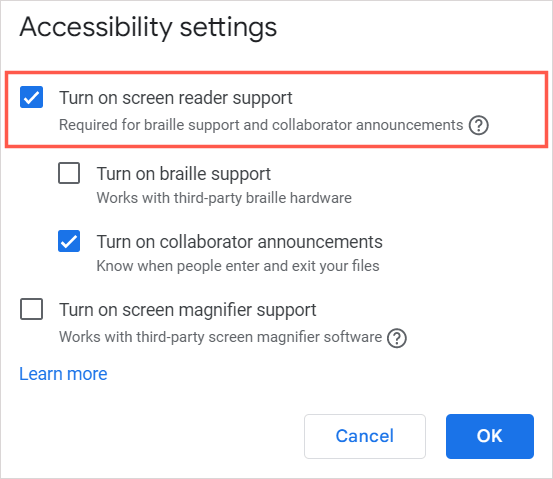
Ardından "Ekran okuyucu desteği etkinleştirildi" ifadesini duymalısınız. Belge içeriğini dinlemek için ekran okuyucunuzun denetimlerini veya Erişilebilirlik ayarlarındaki denetimleri kullanabilirsiniz.
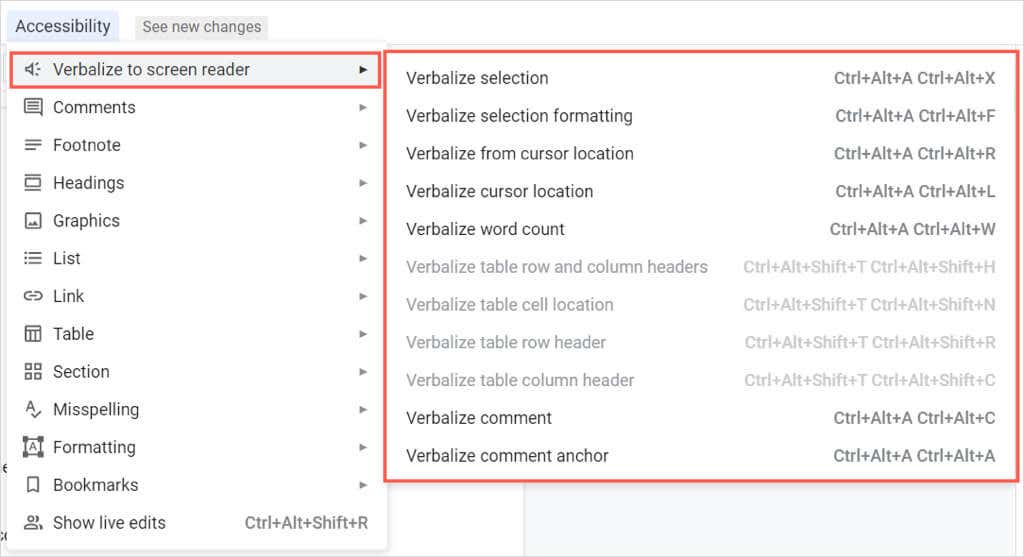
Google Chrome için Ekran Okuyucuyu kullanın
Uzantı seçenekleri arıyorsanız ilk göz atacağınız yer Chrome tarayıcısı için Google'ın Ekran okuyucu (ChromeVox)'udur. Araç aynı zamanda Chrome OS ile birlikte gelir bu platformda metinden konuşmaya yöneliktir.
Eklentiyi yükledikten sonra, Google Dokümanlar'daki belge de dahil olmak üzere, ziyaret ettiğiniz web sayfasını hemen seslendirmeye başlar.
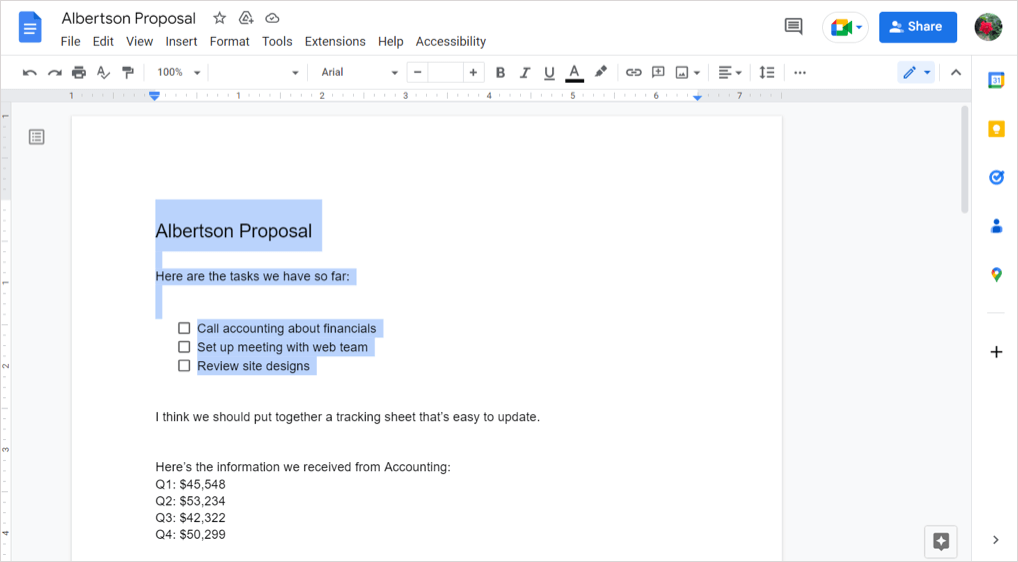
Chrome uzantısının ayarlarını yönetmek için araç çubuğundaki düğmesini seçin ve Seçenekler'i seçin. Daha sonra ses ve fare eylemlerine ilişkin ayarları düzenleyebilir ve mevcut klavye kısayollarını inceleyebilirsiniz.
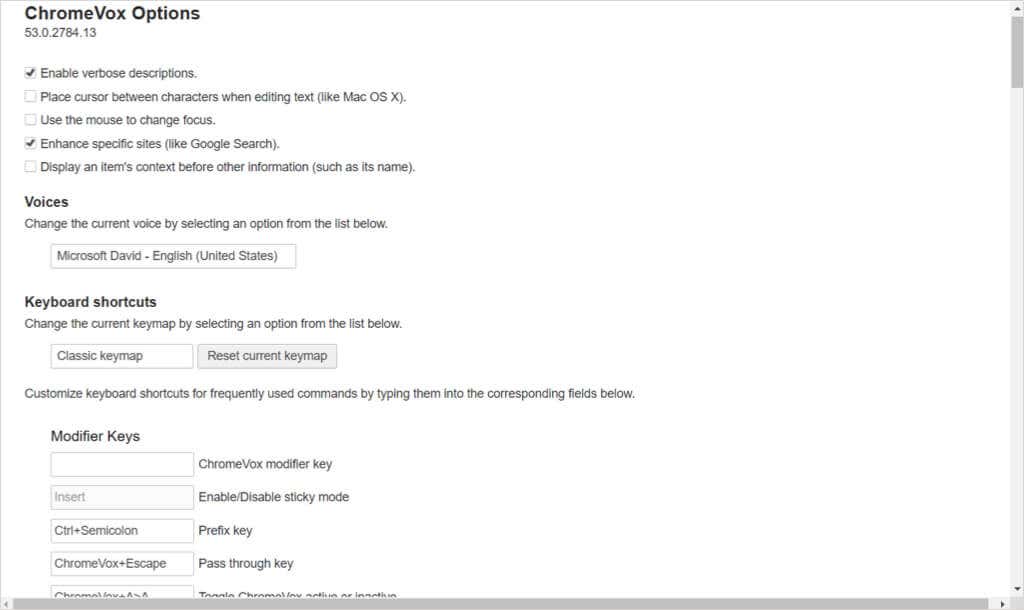
Ekran Okuyucuyu kapatmak için araç çubuğu düğmesini seçin ve Uzantıyı Yönet'i seçin. Ardından açma/kapatma düğmesini devre dışı bırakın.
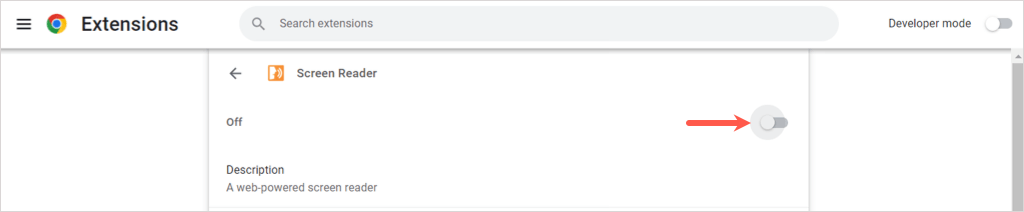
Chrome, Firefox ve Edge için Read Aloud'u kullanın
Başka bir sağlam tarayıcı uzantısı da Yüksek sesle oku 'tir. Google Chrome, Mozilla Firefox ve Microsoft Edge için ücretsizdir.
Bu seçeneğin güzel yanı, ne zaman oynatılmasını istediğinizi kontrol edebilmenizdir. Google Dokümanlar'da dokümanınıza gidin, araç çubuğundaki eklenti düğmesini seçin ve dokümanınızı dinlemek için Oynatdüğmesini kullanın.
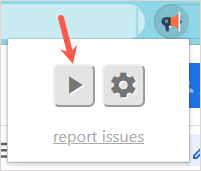
Belgenizi duyacak ve vurgulanan metni uzantı penceresinde göreceksiniz. Bu pencerenin üst kısmında duraklatmak, durdurmak, ileri gitmek veya geri dönmek için düğmeleriniz vardır..
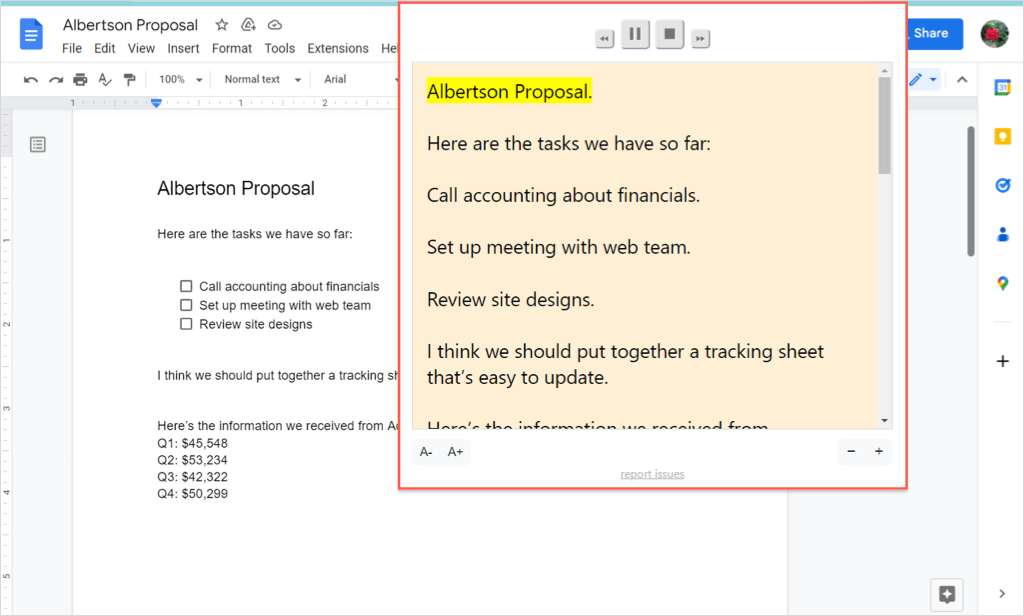
Eklentinin ayarlarını yapmak için dişlisimgesini seçin. Daha sonra sesi, hızı, perdeyi, ses seviyesini ve metin vurgulamasını değiştirebilirsiniz.
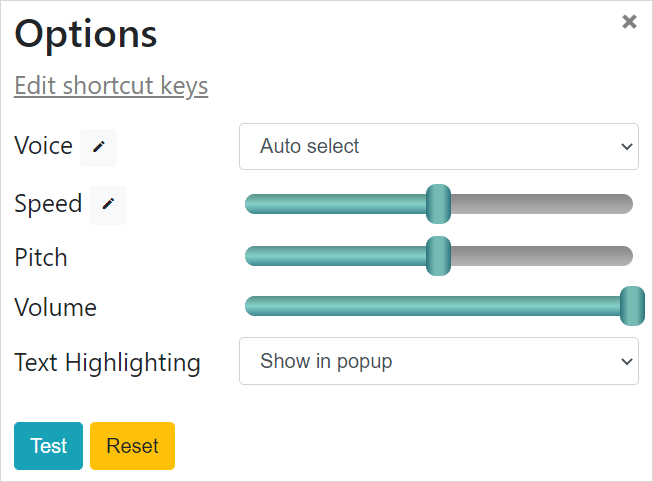
Mac'te VoiceOver'ı kullanma
MacOS kullanıyorsanız Apple'ın erişilebilirlik özelliği, VoiceOver'ın avantajlarından yararlanabilirsiniz. Google Dokümanlar erişilebilirlik özelliğini açmak için bu nasıl yapılır kılavuzunun başındaki adımları izleyin. Ardından aşağıdaki adımları uygulayarak Seslendirme 'yı açın.
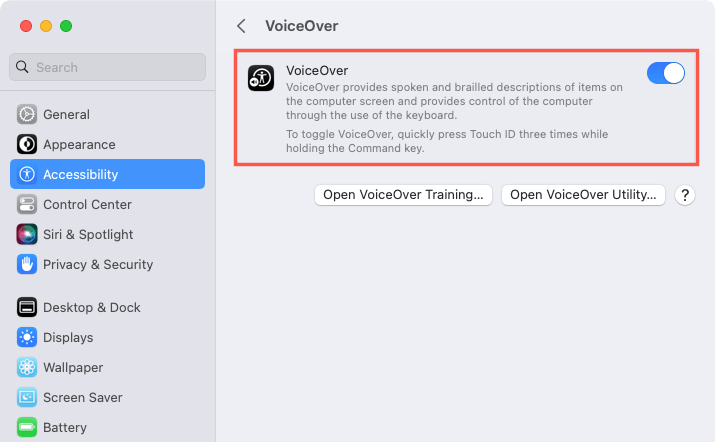
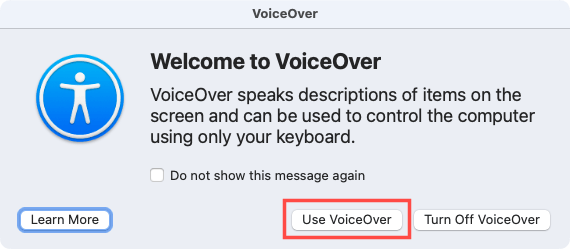
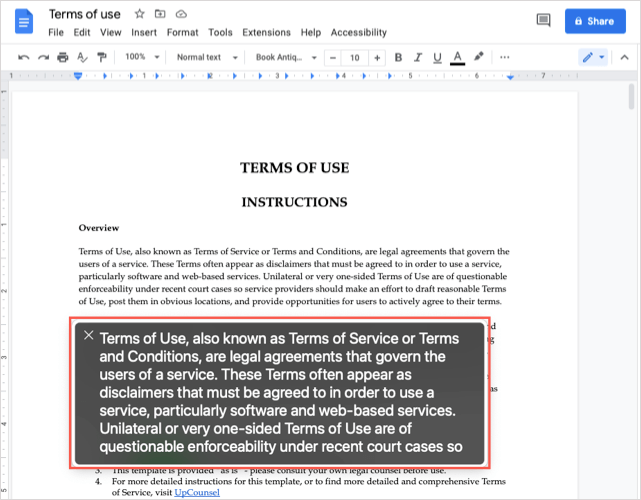
İşiniz bittiğinde VoiceOver'ı kapatmak için VoiceOver penceresinin sol üst köşesindeki Xişaretini kullanın.
Belgenizi okumayı zorlaştıran bir görme bozukluğunuz olabilir veya başka şeyler yaparken Google Dokümanınızın yüksek sesle okunduğunu duymak isteyebilirsiniz. Her iki durumda da, bu metinden konuşmaya seçenekleri ihtiyacınızı karşılayacaktır.
Daha fazla bilgi için TikTok'ta metinden konuşmaya özelliği nasıl kullanılır? 'ye bakın.
.